使用带有win10系统的笔记本电脑该怎么关闭fn键呢?下面小编就来给大家讲一下怎么操作!
1、首先,右键点击左下角的“开始”菜单,或按“win+x”键,打开菜单,选择关机或注销,重启计算机;
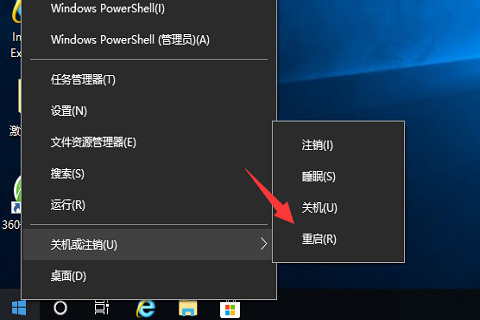
2、然后,启动的时候,按“Fn”键,并连续按“F2”键,进入“Bios”界面,每台笔记本进入Bios的方法都不一样,注意看开机后界面上的提示,大家可以根据自己的笔记本操作;
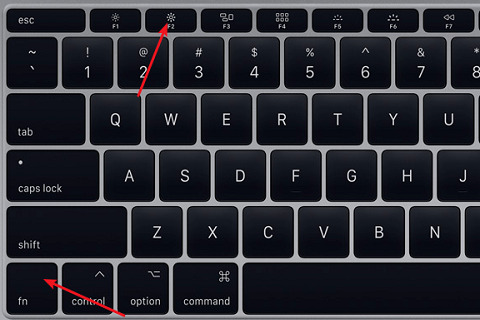
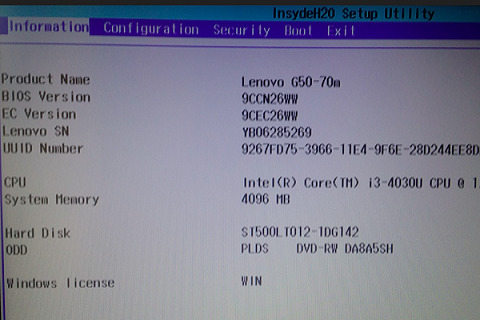
3、接着,在Bios下,使用键盘方向键,移动到“ConfigurATIon”选项卡;
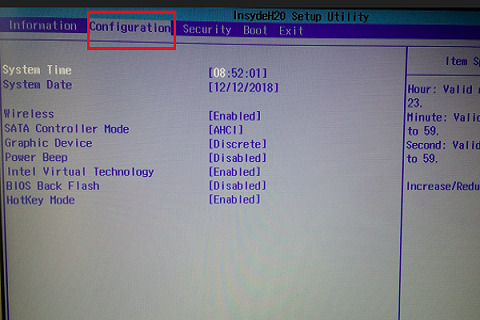
4、还是使用方向键,选择“Hotkey mode”项,按一下“回车键”,把这个选项的状态修改为“Disabled禁用”;
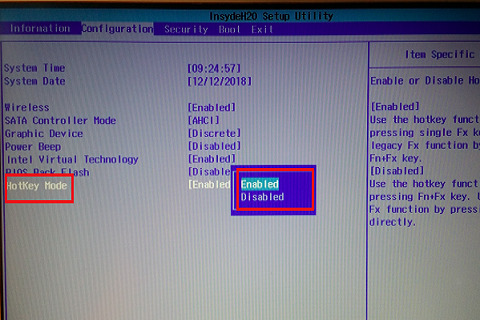
5、最后,修改完Bios后,点击“F10”键,会提示“Exit Saving Changes”,然后选择“yes”就可以保存并退出Bios,通过此方法可以禁用Fn键功能。
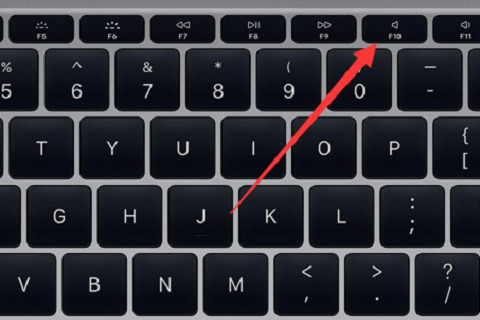
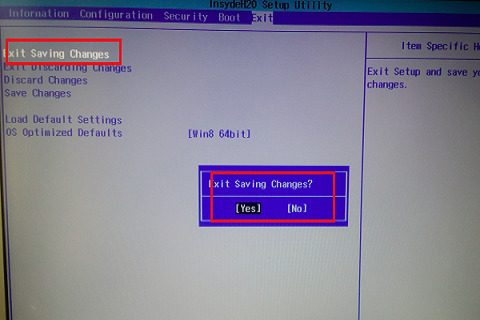
笔记本键盘怎么退出fn模式的方法,需要在开机后进入bios界面中进行设置。
以上就是win10笔记本电脑关闭fn键的方法讲解了,如果你有其他问题可以给我们留言,我们将尽快为你解答!更多精彩内容敬请关注UC电脑园!
uc电脑园提供的技术方案或与您产品的实际情况有所差异,您需在完整阅读方案并知晓其提示风险的情况下谨慎操作,避免造成任何损失。

浏览次数 2567
浏览次数 343
浏览次数 457
浏览次数 1256
浏览次数 3854
未知的网友